Page 76 of 161
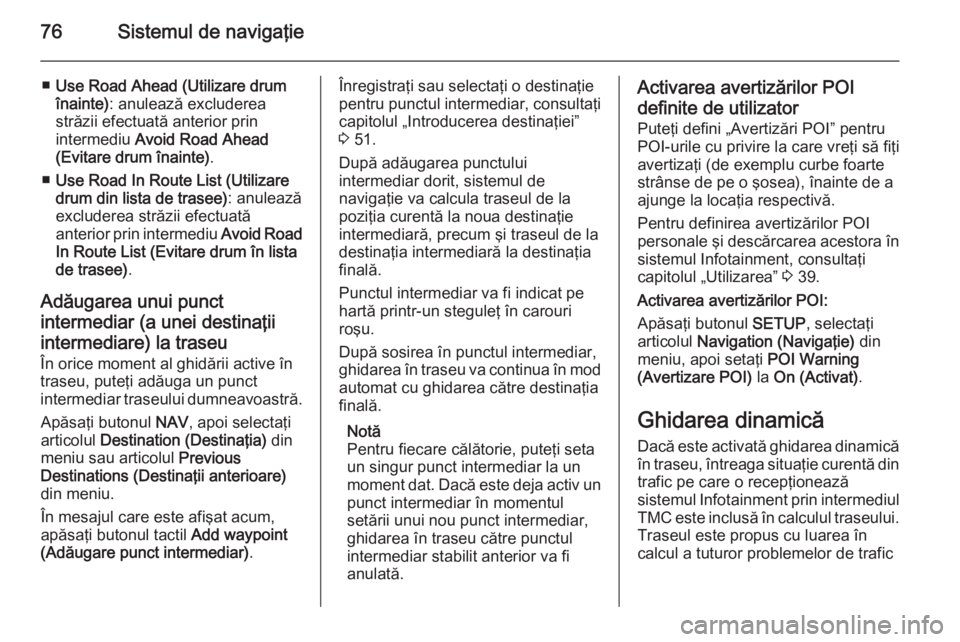
76Sistemul de navigaţie
■Use Road Ahead (Utilizare drum
înainte) : anulează excluderea
străzii efectuată anterior prin
intermediu Avoid Road Ahead
(Evitare drum înainte) .
■ Use Road In Route List (Utilizare
drum din lista de trasee) : anulează
excluderea străzii efectuată
anterior prin intermediu Avoid Road
In Route List (Evitare drum în lista de trasee) .
Adăugarea unui punct
intermediar (a unei destinaţii intermediare) la traseu În orice moment al ghidării active în
traseu, puteţi adăuga un punct
intermediar traseului dumneavoastră.
Apăsaţi butonul NAV, apoi selectaţi
articolul Destination (Destinaţia) din
meniu sau articolul Previous
Destinations (Destinaţii anterioare) din meniu.
În mesajul care este afişat acum,
apăsaţi butonul tactil Add waypoint
(Adăugare punct intermediar) .Înregistraţi sau selectaţi o destinaţie
pentru punctul intermediar, consultaţi
capitolul „Introducerea destinaţiei”
3 51.
După adăugarea punctului
intermediar dorit, sistemul de
navigaţie va calcula traseul de la poziţia curentă la noua destinaţie
intermediară, precum şi traseul de la
destinaţia intermediară la destinaţia
finală.
Punctul intermediar va fi indicat pe
hartă printr-un steguleţ în carouri
roşu.
După sosirea în punctul intermediar,
ghidarea în traseu va continua în mod
automat cu ghidarea către destinaţia
finală.
Notă
Pentru fiecare călătorie, puteţi seta
un singur punct intermediar la un
moment dat. Dacă este deja activ un
punct intermediar în momentul
setării unui nou punct intermediar,
ghidarea în traseu către punctul
intermediar stabilit anterior va fi
anulată.Activarea avertizărilor POI
definite de utilizator
Puteţi defini „Avertizări POI” pentru
POI-urile cu privire la care vreţi să fiţi
avertizaţi (de exemplu curbe foarte
strânse de pe o şosea), înainte de a
ajunge la locaţia respectivă.
Pentru definirea avertizărilor POI
personale şi descărcarea acestora în
sistemul Infotainment, consultaţi
capitolul „Utilizarea” 3 39.
Activarea avertizărilor POI:
Apăsaţi butonul SETUP, selectaţi
articolul Navigation (Navigaţie) din
meniu, apoi setaţi POI Warning
(Avertizare POI) la On (Activat) .
Ghidarea dinamică
Dacă este activată ghidarea dinamică
în traseu, întreaga situaţie curentă din trafic pe care o recepţionează
sistemul Infotainment prin intermediul
TMC este inclusă în calculul traseului.
Traseul este propus cu luarea în
calcul a tuturor problemelor de trafic
Page 79 of 161
Sistemul de navigaţie79
Scoaterea cardului SD
Apăsaţi pe cardul SD introdus pentru
a-l debloca, apoi extrageţi cu grijă cardul SD din fanta cardului SD.
Inserarea cardului SD
Împingeţi cardul SD cu partea
etichetată în sus şi cu marginea
zimţată pe partea dreaptă (consultaţi
ilustraţia de mai sus) în fanta cardului SD, până când cardul se fixează.
La final, fixaţi din nou capacul pe
panoul de bord pentru a păstra cardul
SD şi a fanta cardului curate şi
uscate.
Prezentare generală a
simbolurilor
Ghidarea în traseu şi simbolurile
POINr.Explicaţie1Poziţia curentă2Destinaţia finală (steguleţ negru)3Punct intermediar/Destinaţie
intermediară (steguleţ roşu)4Hotel/Motel5Parcare auto
Page 80 of 161
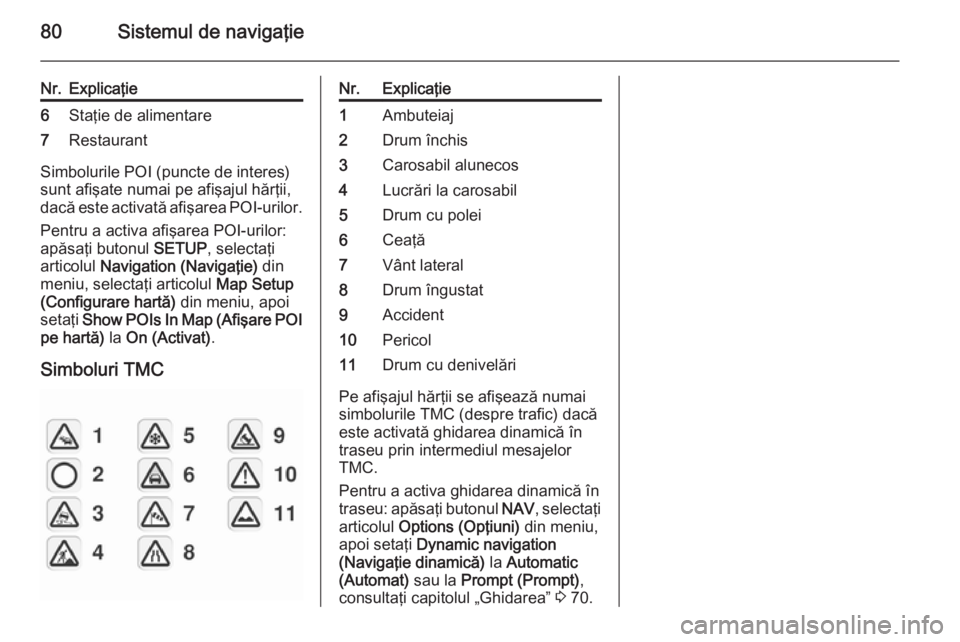
80Sistemul de navigaţie
Nr.Explicaţie6Staţie de alimentare7Restaurant
Simbolurile POI (puncte de interes)
sunt afişate numai pe afişajul hărţii,
dacă este activată afişarea POI-urilor.
Pentru a activa afişarea POI-urilor:
apăsaţi butonul SETUP, selectaţi
articolul Navigation (Navigaţie) din
meniu, selectaţi articolul Map Setup
(Configurare hartă) din meniu, apoi
setaţi Show POIs In Map (Afişare POI
pe hartă) la On (Activat) .
Simboluri TMC
Nr.Explicaţie1Ambuteiaj2Drum închis3Carosabil alunecos4Lucrări la carosabil5Drum cu polei6Ceaţă7Vânt lateral8Drum îngustat9Accident10Pericol11Drum cu denivelări
Pe afişajul hărţii se afişează numai
simbolurile TMC (despre trafic) dacă
este activată ghidarea dinamică în
traseu prin intermediul mesajelor
TMC.
Pentru a activa ghidarea dinamică în
traseu: apăsaţi butonul NAV, selectaţi
articolul Options (Opţiuni) din meniu,
apoi setaţi Dynamic navigation
(Navigaţie dinamică) la Automatic
(Automat) sau la Prompt (Prompt) ,
consultaţi capitolul „Ghidarea” 3 70.
Page 134 of 161
134Portul USB
Operarea iPod-ului conectat prin
intermediul USB se face în principal
la fel ca în cazul unui CD MP3 3 127.
Mai jos sunt descrise doar aspectele referitoare la operare ce diferă/ apar
în plus.
Navigator muzică
În funcţie de modelul/versiunea iPod-
ului conectat şi a datelor stocate în
memoria acestuia, există numeroase
opţiuni de a selecta şi de a reda
piesele.
În meniul iPod-ului, selectaţi Album
pentru a afişa un meniu cu opţiunile disponibile pentru navigarea prin fişierele cu muzică.
Selectaţi opţiunea dorită pentru
navigarea prin fişierele cu muzică.
În funcţie de opţiunea selectată, este
afişat un meniu ulterior pentru
răsfoirea fişierelor cu muzică sau
meniul iPod.
Paşii de operare pentru selectarea pieselor cu ajutorul elementelor de
meniu iPod sau al comutatoarelor
basculante m şi n , sunt aceleaşi
cu cei descrişi pentru un CD audio MP3 3 127.
Notă
Butoanele comutatoare basculante
c şi d nu au nicio funcţie dacă este
conectat un iPod.